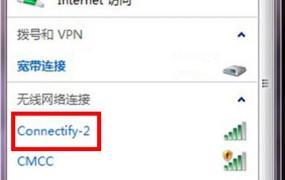笔记本电脑WiFi不见了怎么办?
笔记本电脑WiFi不见了怎么办?
随着科技的不断发展,笔记本电脑已经成为了我们生活和工作中必不可少的一部分。而WiFi的普及更是让我们解放了网络线,让我们随时随地都能上网。但是,有时我们会发现笔记本电脑的WiFi无法连接,甚至WiFi不见了。那么,针对这个问题,我们应该采取哪些措施呢?
1. 检查笔记本电脑是否开启了WiFi开关
有些笔记本电脑为了省电考虑,会设置WiFi开关,用于控制无线网络的使用。如果WiFi开关关闭,则无法检测到网络信号,从而会出现WiFi不见了的情况。因此,首先我们需要检查笔记本电脑是否开启了WiFi开关。一般情况下,WiFi开关处于F12或者Fn+F12位置。
2. 检查是否连接其他无线网络
如果笔记本电脑电脑的WiFi不见了,有可能是因为连上了别的无线网络。我们需要检查一下是否已经连接其他无线网络。在Windows系统下,我们可以打开控制面板,选择“网络和共享中心”,然后点击“更改适配器设置”查看切换到其他无线网络的状态。
3. 重新启动电脑尝试连接
如果以上两种情况都不存在,我们可以尝试重新启动笔记本电脑,然后再次搜索并连接WiFi。有时候这个简单的操作就可以解决笔记本电脑WiFi不可用的问题。
4. 检查驱动是否正常
笔记本电脑WiFi不见了可能是由于设备驱动程序出现问题引起的。我们可以进入设备管理器,查看无线适配器驱动程序是否正常。如果已经更新到最新的驱动程序,可以考虑卸载再重新安装。
5. 重置网络设置
重置网络设置可以让所有网络设置回到初始状态。我们可以按下Win+X键,然后点击“命令提示符(管理员)”打开控制台窗口。在控制台窗口中输入netsh winsock reset,然后回车。待命令执行完毕后,直接关闭命令提示符窗口即可。
总之,在碰到笔记本电脑WiFi不可用的时候,我们首先要冷静分析问题,逐一排除不同的可能性。只要按照以上五个步骤进行操作,就可以最大程度地降低WiFi无法连接的概率。